كيفية العثور على أطول أو أقصر سلسلة نصية في عمود؟
في ورقة عمل، إذا كنت تريد معرفة أي خلية تحتوي على أكبر عدد من الأحرف أو أقلها ثم استخراجها من عمود، كيف يمكنك القيام بذلك؟ عادةً، قد تقوم بعد عدد السلاسل النصية في القائمة واحدة تلو الأخرى ومقارنتها للحصول على النتيجة. ولكن هنا، يمكنني التحدث عن صيغة سهلة لمساعدتك في العثور على أطول أو أقصر نص حسب الحاجة.
العثور على أطول أو أقصر السلاسل النصية من عمود باستخدام صيغة المصفوفة
العثور على أطول أو أقصر السلاسل النصية من عمود باستخدام صيغة المصفوفة
للحصول على أطول سلسلة نصية من قائمة البيانات، يمكن أن تساعدك صيغة المصفوفة التالية.
1. بجانب قائمة بياناتك، في خلية فارغة، يرجى إدخال هذه الصيغة:
=INDEX(A2:A11,MATCH(MAX(LEN(A2:A11)),LEN(A2:A11),0))، انظر إلى لقطة الشاشة:
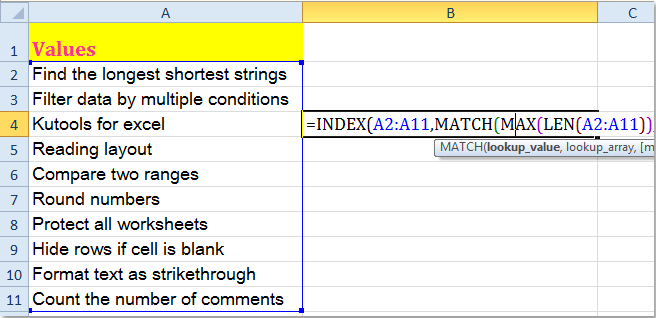
تلميح: في الصيغة أعلاه، A2:A11 يشير إلى نطاق البيانات الذي تريد استخدامه، يمكنك تغييره حسب حاجتك.
2. ثم اضغط على مفاتيح Shift + Ctrl + Enter معًا، وسيتم استخراج أطول سلسلة نصية. انظر إلى لقطة الشاشة:
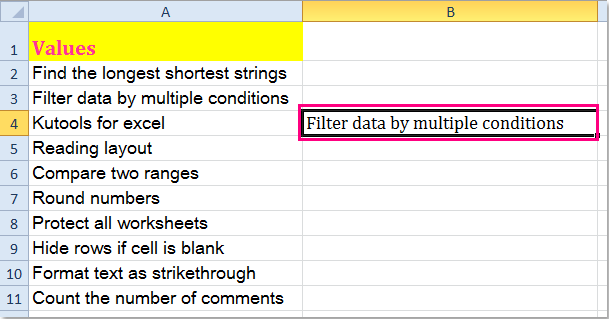
ملاحظة: إذا كنت بحاجة إلى الحصول على أقصر سلسلة نصية، يرجى تطبيق صيغة المصفوفة التالية:
=INDEX(A2:A11,MATCH(MIN(LEN(A2:A11)),LEN(A2:A11),0))، وتذكر أن تضغط على مفاتيح Shift + Ctrl + Enter في نفس الوقت.
 |
 |
مقالات ذات صلة:
كيفية العثور على آخر صف أو عمود مستخدم في Excel؟
كيفية العثور على أول / آخر يوم أو يوم عمل في الشهر في Excel؟
أفضل أدوات الإنتاجية لمكتب العمل
عزز مهاراتك في Excel باستخدام Kutools لـ Excel، واختبر كفاءة غير مسبوقة. Kutools لـ Excel يوفر أكثر من300 ميزة متقدمة لزيادة الإنتاجية وتوفير وقت الحفظ. انقر هنا للحصول على الميزة الأكثر أهمية بالنسبة لك...
Office Tab يجلب واجهة التبويب إلى Office ويجعل عملك أسهل بكثير
- تفعيل تحرير وقراءة عبر التبويبات في Word، Excel، PowerPoint، Publisher، Access، Visio وProject.
- افتح وأنشئ عدة مستندات في تبويبات جديدة في نفس النافذة، بدلاً من نوافذ مستقلة.
- يزيد إنتاجيتك بنسبة50%، ويقلل مئات النقرات اليومية من الفأرة!
جميع إضافات Kutools. مثبت واحد
حزمة Kutools for Office تجمع بين إضافات Excel وWord وOutlook وPowerPoint إضافة إلى Office Tab Pro، وهي مثالية للفرق التي تعمل عبر تطبيقات Office.
- حزمة الكل في واحد — إضافات Excel وWord وOutlook وPowerPoint + Office Tab Pro
- مثبّت واحد، ترخيص واحد — إعداد في دقائق (جاهز لـ MSI)
- الأداء الأفضل معًا — إنتاجية مُبسطة عبر تطبيقات Office
- تجربة كاملة لمدة30 يومًا — بدون تسجيل، بدون بطاقة ائتمان
- قيمة رائعة — وفر مقارنة بشراء الإضافات بشكل منفرد